YAMAHAの「AG03・AG06(AGシリーズ)」と言えば、ゲーム実況・配信者向けのオーディオインターフェース。
2022年4月には、Macで使いやすく音質も向上した「AG03mk2」「AG06mk2」となってグレードアップして発売されました。
で、気になるのがこれらのギモンだと思います。
- 本当にAG03mk2とAG06mk2は、ゲーム実況・配信者向けなのか?
- どういったポイントが使いやすくなった?
AG03mk2のレビューをしながら、こういった内容まで深堀りしていきます。
接続する端子やツマミが多い機材ですが、必要な部分さえ分かればそこまで難しくありません。
配信機材に詳しくないという初心者の方にも、モヤモヤとしている疑問がそれとなくでも分かる内容になればと思います。
結論:Macでのゲーム実況・配信なら圧倒的に強いAG03mk2

AG03mk2の細かいレビューをする前に、AG03mk2の結論として言えることが下記の通り。
- ゲーム実況・配信に使いたい機能が全部盛り
- 一般的なオーディオインターフェースより機能が豊富
- 細かい音量調整機能で、初心者向けガイドラインまで用意アリ
- Macでも使いやすいUSB Type-C端子搭載
とにかくゲーム実況・配信に必要な機能を1台に集めちゃった機材。
当ブログはDTM機材についても扱っていますが、Macでゲーム実況・配信するなら、AG03mk2で間違いなしと言い切りたいくらい圧倒的に強い。
他の機材を見てみても、やはり今のところAG03mk2の一強で、他の選択肢があまり無いのが現状です。
それが約2万円で手に入るということで、ゲーム実況・配信を始めたい方はAG03mk2を購入すれば機能が足りなくて困るということは殆ど無いでしょう
オーディオインターフェースとミキサーの良いとこ取り
まず初めに、どうしてAG03mk2がゲーム実況・配信に使いやすい機材なのでしょうか?
なんで定番の機材なの?
その理由は、「オーディオインターフェースでありながら、ミキサー機能も兼ね備えているから」です。
よく分からないと思いますが、それぞれこんな機能を持っている機材です。
下記のようにまとめられます。
- オーディオインターフェース
→ PC・Macの接続端子を増やす機材 - ミキサー
→ もっと接続端子を増やしたり、音の調整をする機材
少し細かい話な気もしますが大事な部分なので、必要な機能別に表にまとめました。
下記の表なら、それとなく分かるでしょうか?
| AG03mk2 | オーディオインターフェース | ミキサー | |
|---|---|---|---|
| 音声の入力 | ◎ | △〜○ | ◎ |
| ループバック機能 | ○ | ○ | × |
| マイクのエフェクト機能 | ○ | ×〜△ | ×〜△ |
| 細かい音量調整 | ◎ | △ | ○〜◎ |
| Mac・PCとの接続(USB端子) | ○ | ○ | × |
これら非常にたくさんの機能が、ツマミ・スイッチ・フェーダー等をつかって直感的に可能なのがAG03mk2の圧倒的強さ。
しかも約2万円で購入できるということで、機能の多さも魅力ならコストパフォーマンスも魅力。
繰り返しにはなりますが、オーディオインターフェースやミキサーを買わないと出来なかった機能が、AG03mk2なら1台で完結するということになります。
DTM用途としては少し微妙
反対に、DTMだけを目的としていてAG03mk2を購入するのは、少し微妙な選択肢だと考えていいと思います。
具体的な理由は下記の通り。
- DTM用途だけなら使わない機能が多い
- MIDI端子が搭載していない
- 同価格帯のオーディオインターフェースよりは少し音質が劣る
もちろん弾き語り等のシンプルな録音であれば使えます。
それでも、今後DTMを伸ばしていきたいという方には、上記の理由で途中から物足りなくなる可能性が少々あります。
AG03mk2をDTMとして使おうにも、使わない機能も多く少しもったいないです。
(機能が多いだけに、音質などの品質だけを考えればオーディオインターフェースが優秀だから)
同じくMacと相性の良いオーディオインターフェースである、Steinbergの「UR-Cシリーズ」や、Focusliteの「Scarlettシリーズ」が無難です。


オーディオインターフェースは入力端子があまり多くないし、多いものがあってもは価格が高い場合がほとんどです。
よって、オーディオインターフェースの入力端子が足りなくなったら、ミキサーを後から導入して拡張していく方向性が無難です。

AG03mk2 レビュー
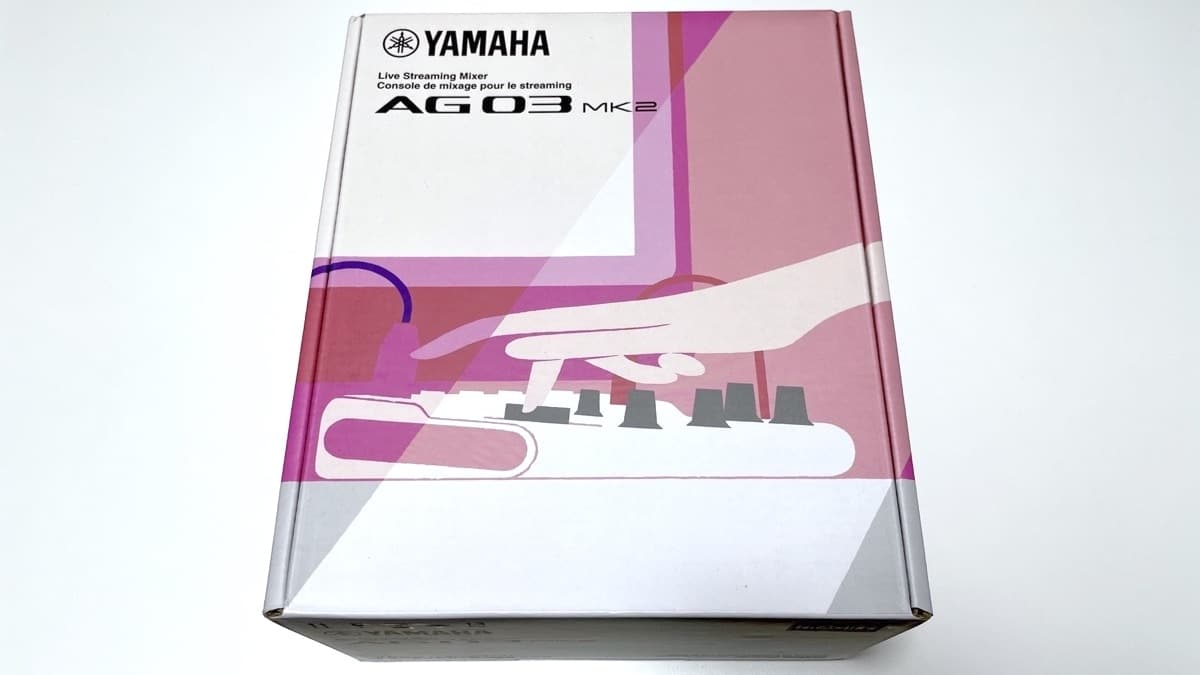
さて、実際にAG03mk2を見ていきましょう。
AG03mk2の役割としては、色々な機材を接続してPC・Macに音声を入力(録音・配信)して、音量やバランスを整えて、イヤホンヘッドホン・スピーカーで音を聴く(確認する)ための機材です。
単純な役割じゃん、と思うかもしれませんが、DTM用途に使われるオーディオインターフェースには搭載していない機能も多々あります。
DTMだけにはいらないからですね。
AG03mk2の機能をまとめると、ポイントは5つ。
「ツマミ・スイッチ・フェーダーが多すぎて訳分からん」という方にも分かるよう、それぞれの機能をご紹介しながらレビューしていきます。
- 入力端子
- 出力端子
- ループバック機能
- マイク音声のリバーブ・コンプレッサー機能
- とにかく細かい音量調整機能
実際にはどんな接続をする部分なのか?
ゲーム実況・配信でどう役に立つ機能なのか?
それぞれが分かるようまとめましたので、気になる部分だけでも御覧ください。
1:入力端子

ゲーム実況・配信とひとことで言っても、ゲーム音声・実況する声・BGMなど、様々な音をPC・Macに入力する(録音と考えると分かりやすいいでしょうか)場面が出てきます。
PC・Macは音声を入力する端子を搭載していないものがほとんどなので、今回ご紹介するAG03mk2のようなオーディオインターフェースを使うことになります。
楽器が接続できるようになったり、使えるマイクの種類が多くなったりとその効果は様々。
AG03mk2に搭載している入力端子は下記の通りで、それぞれこのような使い方をします。
端子の名前は少しマニアックな情報なので、何と接続できるようになるか分かればOK。
- PC・Mac(USB Type-C端子)
→ 実況・配信するゲームの音声 - マイク(コンボ端子)
→ 実況する声の音声 - ギター(Guitar端子)
→ 弾き語りの音声 - ピアノ・シンセサイザー等(ライン端子)
→ 弾き語りの音声 - iPhone・スマホ(TRRS端子)
→ BGM・チャット・通話等の音声
これらを最大限使った場合、ゲーム実況をしながら弾き語りをしながらiPhoneの音声を流すことができて、もはや手が足りなくなるほどに多機能です。
入力端子が多いので、いちいちケーブルを抜き挿しする必要もありません。
ちなみに一般的なオーディオインターフェースはというと、上2つの端子(USB Type-C端子とコンボ端子)しかありません。

画像は定番のオーディオインターフェース(UR-24C)で、価格は2万円ほどのものです。
AG03mk2は一般的なオーディオインターフェースと比較しても、かなり入力端子が多いと分かると思います。
これらの音声が一気に接続できるという接続端子の多さは、AG03mk2の非常に大きな魅力的です。
2:出力端子

入力端子で録音した音声は、イヤホンやヘッドホンで聴いたりしないと確認できません。
そこで、イヤホンやヘッドホンと接続するのが出力端子です。
AG03mk2に搭載している出力端子と、その使い方は下記の通り。
- PC・Mac(USB Type-C端子)
- イヤホン・ヘッドホン(フォーン端子かステレオミニ端子)
- スピーカー(ライン端子かステレオ端子)
実は出力端子についても、DTM用途のオーディオインターフェースよりも充実しています。
どこに接続するのかは後述。
特にイヤホン端子が搭載している点でAG03mk2は、普段DTMをしないような方であっても使いやすいポイントです。
オーディオインターフェースの多くはフォーン端子だけしか搭載していないことが多く、イヤホン端子(ステレオミニ)をフォーン端子に変換するプラグを用意しておく必要が多々ありました。
3:ループバック機能

ゲーム実況・配信するのに使うオーディオインターフェースの機能として、ループバック機能があります。
ループバック機能とは、一言でいうとゲーム実況・配信している音がループしないための機能です。
具体的に言うと、こういったゲーム実況・配信をする際、ループバック機能が必要となってきます。
- PC・Macで遊んでいるゲーム(Steam等)の音を、ゲーム実況・配信に使いたい
- PC・Macで再生しているBGMを、ゲーム実況・配信に使いたい
まとめると、PC・Macの音をゲーム実況・配信にのせるには、ループバック機能が必須です。
特にゲーム実況・配信用途としては、あった方が間違いない機能でしょう。
反対に、コンシューマーゲーム(Nintendo SwitchやPS等)や、マイクの音声だけあれば十分という方には不要です。
4:リバーブ・コンプレッサー・EQ機能

入力・出力端子の多さだけでもゲーム実況・配信に使いやすいオーディオインターフェースですが、まだまだ上を行くのがAG03mk2。
入力したマイクの音声を、リバーブ・コンプレッサー・EQで変化させることも可能です。
イメージしにくいかもしれませんが、それぞれこういった効果のある機能です。
「リバーブ」はカラオケなんかで目にした記憶があるかもしれません。
- リバーブ:声に効果(残響音)を付ける機能
- コンプレッサー:声を聞きやすい音量に自動調整する機能
- EQ:いらない部分の音をカットできる機能
AG03mk2にあるスイッチで、これらの機能をオン・オフすることが出来ます。
ちなみにその下にはミュートボタンも搭載していて、ゲーム実況・配信で一時的にマイクをオフにすることも出来ます。
リバーブは派手な機能で、コンプレッサーやEQ機能は少し地味な印象があるかもしれません。
ですがこれらの機能は、ゲーム実況・配信で使うとクオリティーを上げてくれる機能です。
例えばEQ機能で低音を削ることで、不快感を与える音(周辺のノイズやこもった声)が無くなりスッキリした声になります。
「AG Controllerアプリ」を入れることで、細かな調整をすることも出来ます。
AG Controllerアプリは、iOS版(iPhone)向け・Mac向け・Windows向けに用意されています。
後述しますが、AG Controllerアプリを使って音量調整などの初期設定ガイドも用意されています。
インストールは面倒ですが、機能としてはかなり充実しています。
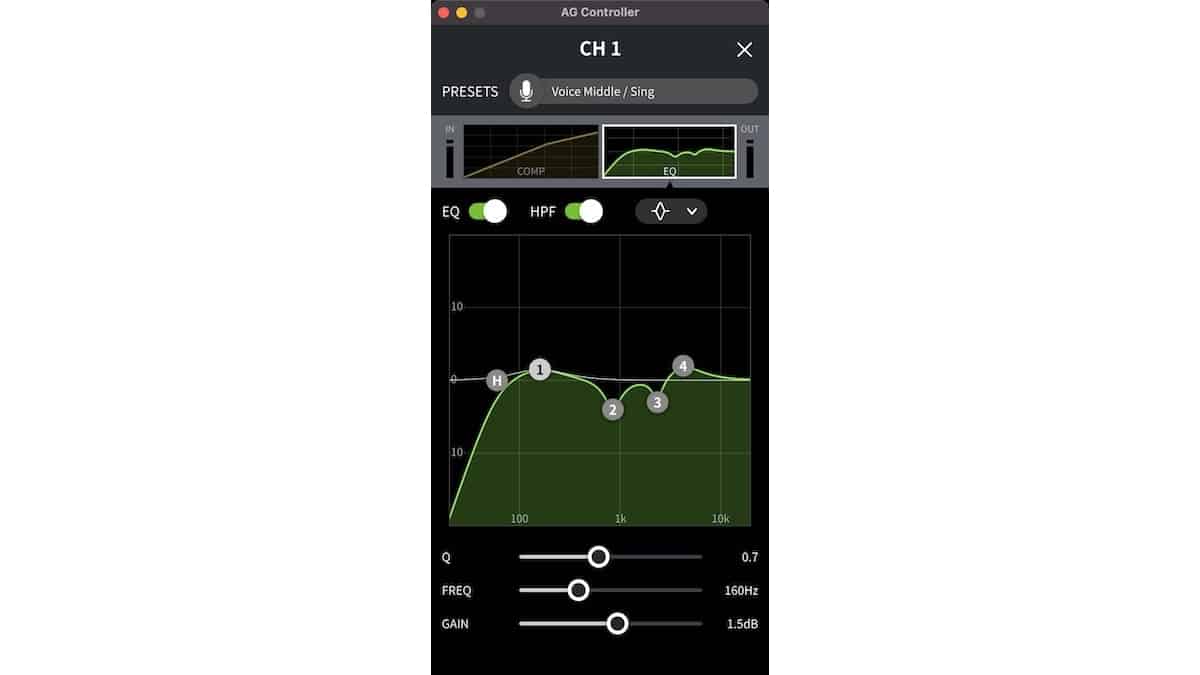
「なんか地味なのに難しそう」と思いがちな機能ですが、イチから学ぶ必要もありません。
プリセット(おすすめの設定)もそれぞれ数種類が用意されているので、とりあえず使ってみるとクオリティーが上がること間違いなし。
5:とにかく細かい音量調整機能

TwitchやYouTubeでゲーム実況・配信を見ていると、何か音量バランス微妙だな…と思うことはありませんか?
実際に始めてみると、音量の調整はかなり難しいことが分かります。
AG03mk2の音量調整機能をまとめると下記の通り。
- 配信に流れる音声
PC・Mac(USB Type-C端子)
マイク(コンボ端子)
ギター(Guitar端子)
ピアノ・シンセサイザー等(ライン端子) - 配信・ゲームを聴く音声
イヤホン・ヘッドホン(フォーン端子かステレオミニ端子)
スピーカー(ライン端子かステレオ端子)
この内容をまとめると、入力したり出力する音声は、iPhone・スマホ以外全て音量を調整することが出来ます。
※iPhone・スマホの音声は、本体のボリュームで調整できますね
特に、マイクの音量は①ツマミと②フェーダーの2つで調整できるのがポイント。
基本的な使い方としては、①ツマミで大まかな音量を調整して、②フェーダーで微調整するイメージです。
一般的なDTM用途のオーディオインターフェースと比較しても、やはり音量調整機能は優秀です。
入力端子が多いだけでなく、それぞれの入力端子で音量調整を行えるので、やはりゲーム実況・配信向けのオーディオインターフェースと言えます。
AG03mk2・AG03の違いは?
AG03mk2の機能を一通り確認しました。
さて、進化前のモデルとは、どういった機能の違いがあるのでしょうか?
「AG03mk2」(2022年発売)と、「AG03」(2015年発売)の違いは下記の通り。
- USB端子の変更
→ Type-BからType-Cに変更 - 音質の向上
→ 上記のUSB変更で電源強化のため - ミュートスイッチの搭載
→ スイッチひとつでミュートできる
その他、ボタンの変更等はあるものの、これらが大きな変化です。
USB Type-C搭載でMacユーザーでも使いやすくなっただけでなく、音質やミュートスイッチ等といった実用面でも着実にアップグレードしています。
内容をまとめます。
「AG03」を持っている方なら、新たに「AG03mk2」を購入する必要は特に無いでしょう。
しかし、これから「AG03mk2」もしくは「AG03」を購入しようという方であれば、「AG03mk2」を推奨します。
※AG03は生産終了しています
AG03mk2・AG06mk2の違いは?
次に、「AG03mk2」と同じシリーズでもある「AG06mk2」とも違いを比較してみましょう。
まとめたものが下記の通り。
- 接続できるマイクの数
→ AG03mk2が1本、AG06mk2が2本 - マイクの音量調整フェーダー
→ AG03mk2にはアリ、AG06mk2にはナシ
選び方は簡単で、マイクを2本使いたい場合のみAG06mk2を選べばOK。
個人でゲーム実況・配信する分にはAG03mk2で十分でしょう。
また、たまに人を呼ぶくらいならマイク1本でも十分かと思います。
AG03mk2で始めるゲーム実況・配信の使い方・設定

ここまでの内容で一通り、AG03mk2の機能を確認しました。
今度は実際に、ゲーム実況・配信するための接続について深堀りしていきましょう。
よりAG03mk2で始めるゲーム実況・配信のイメージがしやすいよう、接続方法や初期設定についてご紹介します。
AG03mk2の接続・設定としてご紹介する内容は、下記の通り。
- MacとAG03mk2の接続
- マイクとAG03mk2の接続
- 音量バランスの調整
それぞれ順を追って確認します。
Macと接続

MacとAG03mk2とは、USBケーブルで接続します。
AG03mk2背面に接続端子があります。
AG03mk2側はUSB Type-C端子ひとつで接続・電源供給が可能です。
付属しているケーブルはUSB Type-C ⇔ USB Type-A(USB2.0)でした。
MacBookに直接接続したい場合は、別途USB Type-C ⇔ USB Type-Cケーブルが必要となります。
USB2.0でOKなので、千円ほどのもので十分です。
ちなみに、M1 Macにも対応していて、接続してすぐに認識しました。
確認方法は、システム環境設定→サウンド→出力(もしくは入力)です。
認識していないと次に進めないので、必ず確認しておいて下さい。
マイクと接続
ゲーム実況・配信で声を吹き込むマイクを接続します。
マイクとの接続は、キャノン(XLR)端子のケーブルを使うのが一般的です。

AG03mk2本体の左上にあるキャノン端子と、マイクを接続しましょう。
ケーブルは少し長めのものを用意しておくと、マイクアーム等を後々使う際にも便利です。
マイクの選び方としては、下記のように決めるのが間違いありません。
- ダイナミックマイク
メリット → ノイズに強い、耐久性がある、価格は安め
デメリット → 繊細な音は拾いにくい - コンデンサーマイク
メリット → 繊細な音まで録音できる高音質マイク
デメリット → ノイズを拾いやすい、衝撃や湿度に弱い、値段は高め
まとめると、サクッと始めるならダイナミックマイク、こだわって高音質を目指すならコンデンサーマイクと言えます。
定番のダイナミックマイクは、SUREの「SM58」。
ライブやイベントで使われているのは大抵このマイク、というくらい定番で親しまれているマイクです。
定番のコンデンサーマイクは、audio technica(オーディオテクニカ)の「AT2020」。
ASMRまで出来てしまう、細かな音まで集音(録音)してくれるマイクです。
コンデンサーマイクは、口元の不快な音まで敏感に拾ってしまいがち。
ポップガードは必須。
コンデンサーマイクを使う場合は、AG03mk2側で設定が必要なので注意。
本体にある「+48V」というボタンをオンにしてください
※コンデンサーマイクのみ電源(ファンタム電源)が必要で、こちらのボタンを押すことでマイクに電源供給します
イヤホン・ヘッドホンの接続
実況・配信しながらゲームの音声を確認するために、イヤホン・ヘッドホンを接続します。
遅延をなくすために、Bluetoothでなく有線で接続しましょう。
イヤホン・ヘッドホンの端子は2種類です。
- フォーン端子(ヘッドホン端子):ヘッドホンやオーディオ機器で多い端子
- ステレオミニ端子(イヤホン端子):イヤホンのほとんどで使われる端子
フォーン端子のイヤホン・ヘッドホンなら、AG03mk2本体の右上部分のヘッドホンロゴ部分に接続。

ステレオミニ端子のイヤホン・ヘッドホンなら、「HEADSET」と書かれている部分にあるヘッドホンロゴ部分に接続します。

各種音量の初期設定
前にも書いた通り、ゲーム実況・配信で大変なのは音量調整です。
やはり原因は、これらの機材が物によって音量がバラバラだから。
- マイク
- PC・Mac
- イヤホン・ヘッドホン・スピーカー
これら面倒な音量調整を簡単にやってくれるのが、「AG Controllerアプリ」です。
(iOS版(iPhone)向け・Mac向け・Windows向け)
Macで音量の初期設定をしてみましたが、ガイドラインに沿って操作するだけなので非常に簡単でした。
このように、 規定の位置にツマミ・フェーダーを合わせて、
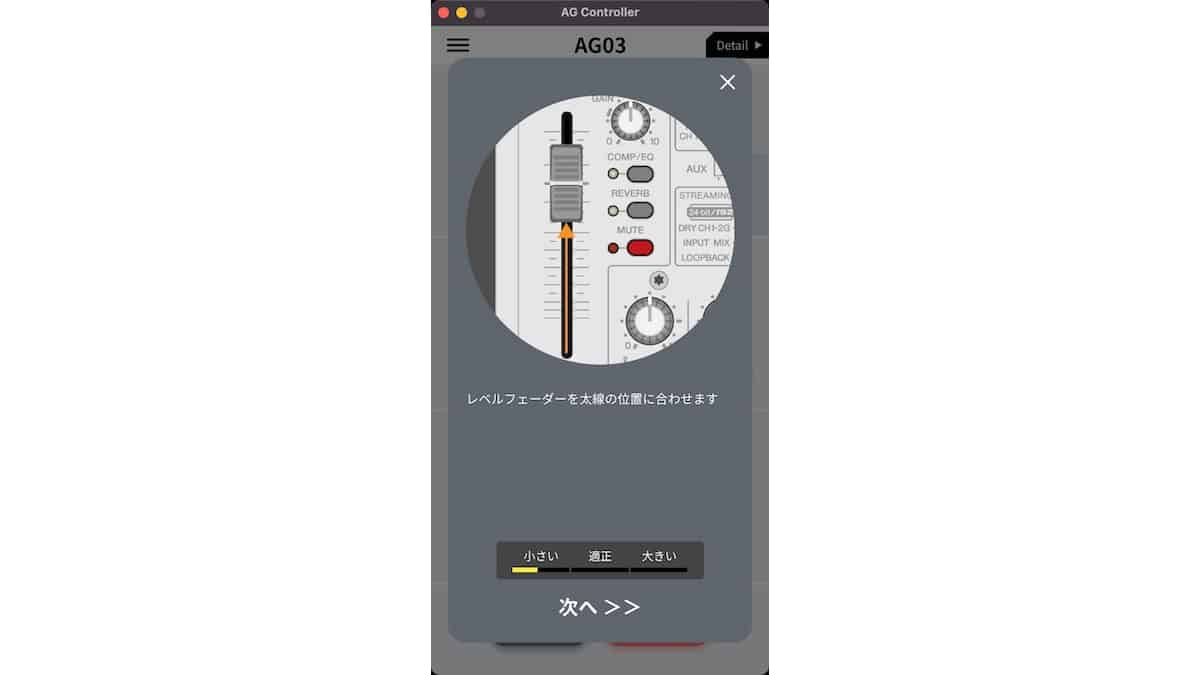
マイクで声を吹き込みながら、ツマミを少しづつ右回ししていきます。
この後も、ガイドラインを進めていくだけで、簡単に音量の初期設定ができました。
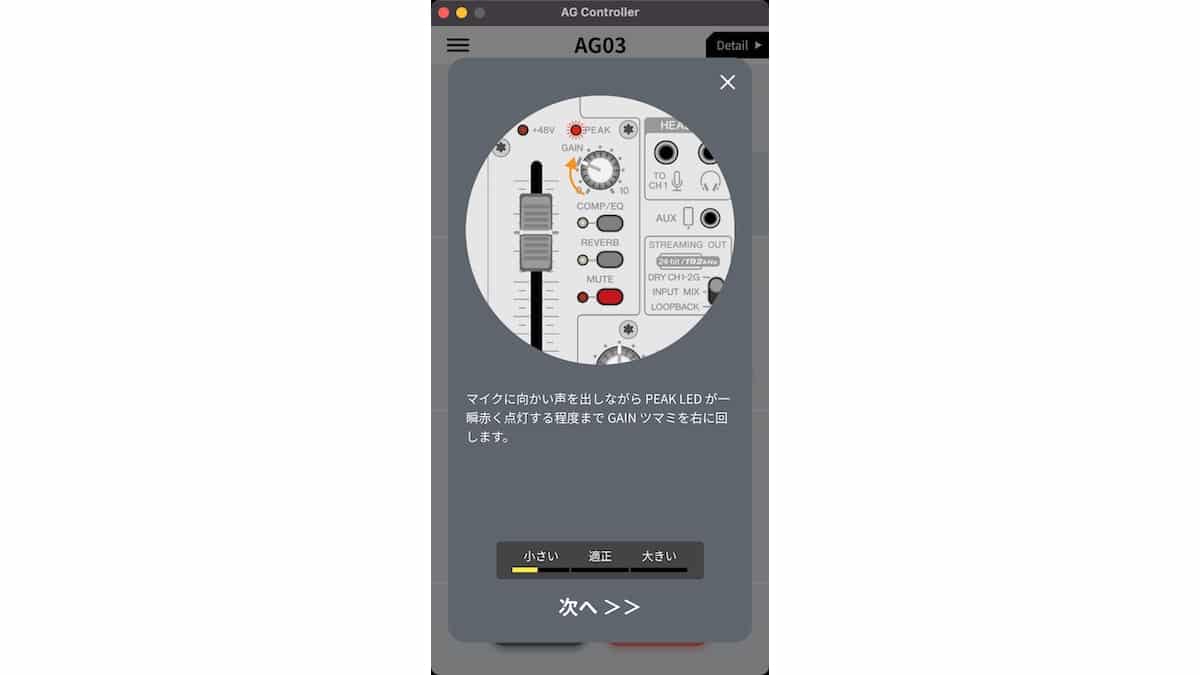
ゲーム実況・配信に必要なオーディオインターフェースの準備は、ここが最難関だと思います。
そこを簡単なガイドラインでパス出来るのは、初心者にも非常に優しい設計。
ゲームキャプチャやOBSの設定

今回はオーディオインターフェースについてご紹介しました。
ゲーム実況・配信には、他にもいくつか必要なものがあります。
例えばこういった機材です。
- 外付けゲームキャプチャ:2万円ほど
(Elgato HD60 Xを推奨) - オーディオインターフェース:2万円ほど
(YAMAHA AG03シリーズを推奨) - マイク:1万円ほど
- イヤホン:有線ならなんでもOK
- OBS(アプリ):無料
- 外部ディスプレイ:無くてもOK
特にゲームキャプチャは、ゲームの画質や遅延時間を決める非常に重要なアイテムです。
Macユーザーの方はこちらの記事を参考に決めていただければ間違い有りません。

M1 Macなら「Elgato HD60 S+」が抜群に優秀です。
そのほかの機材・アプリもまだ用意していないという方は、こちらの記事もご参照ください。
機材の選び方や、おすすめしたい機材の特徴をまとめています。

まとめ:Macでのゲーム実況・配信なら、AG03mk2が後悔しない

内容を振り返ると、下記の通りです。
- ゲーム実況・配信に使いたい機能が全部盛り
- 一般的なオーディオインターフェースより機能が豊富
- 細かい音量調整機能で、初心者向けガイドラインまで用意アリ
- Macでも使いやすいUSB Type-C端子搭載
機材ひとつで、ゲーム実況・配信に必要な機能をここまでカバーする機材は、多分他にありませんね。
定番の機材には、定番となる理由がありました。
Macでゲーム実況・配信するなら、AG03mk2を買うのが間違いないでしょう。
今のところ他の候補となる機材が無くて、AG03mk2の一強。












コメント